



  |   |
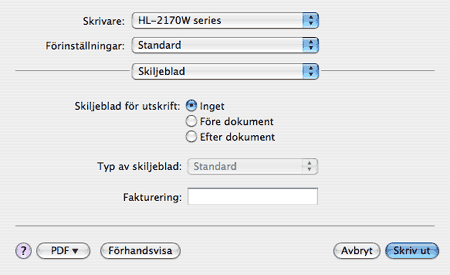

| • | Upplösning Du kan ändra upplösningen på följande sätt: |
| • | Tonerbesparing Med den här funktionen kan du spara toner. Om du ställer in alternativet Tonerbesparing på På ser utskriften svagare ut. Som standard är funktionen avstängd. |
| • | Papperstyp Du kan ändra papperstypen till något av följande: |
| • | Support Gå till Brother Solutions Center (http://solutions.brother.com) och vår webbplats när du behöver originaltillverkade/äkta Brother-tillbehör. Du kommer dit genom att klicka på knappen Support. Brother Solutions Center är en webbplats med information om Brother-produkter, inklusive vanliga frågor (FAQs), bruksanvisningar, drivrutinsuppdateringar och tips på hur du bör använda din skrivare. |
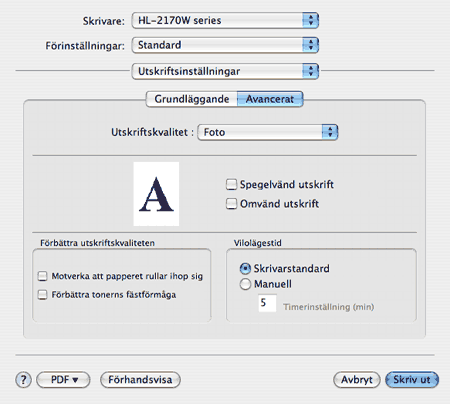
  |   |